现在的位置:主页 > 综合新闻 >
电脑必装!50KB神级工具,解决火绒短板
【作者】网站采编【关键词】【摘要】上百度搜索“电脑如何查询CPU温度”,给出的答案十有八九都是下载鲁大师。 的确,在鲁大师的温度管理板块中,可以实时查看处理器、显卡等设备的温度、还能打开悬浮窗提醒,非常
上百度搜索“电脑如何查询CPU温度”,给出的答案十有八九都是下载鲁大师。
的确,在鲁大师的温度管理板块中,可以实时查看处理器、显卡等设备的温度、还能打开悬浮窗提醒,非常贴心;
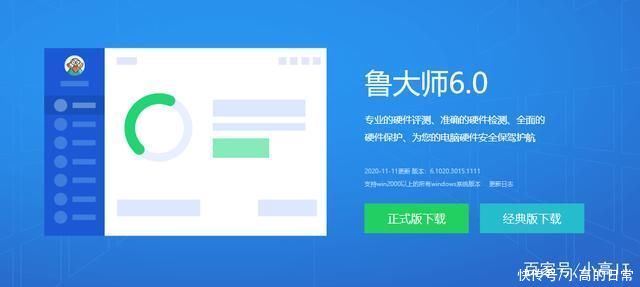
但鲁大师的副作用也很猛,一不留心你的电脑就会被他们全家侵占。
火绒是之前强烈推荐的系统优化工具,几乎不占用系统资源还能帮我们拦截广告、抵御病毒木马;
好归好,可功能过于简洁、连CPU占用率都不能查看。
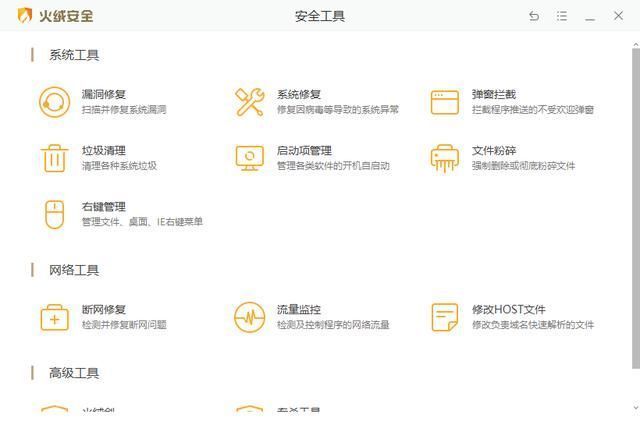
所以我们现在非常缺一款,可以实时查看电脑状态信息的工具,这样配合火绒才能算作完美。
01:TrayS
这款工具承担两份职责,第一负责美化电脑,第二给你呈现电脑硬件的状态。
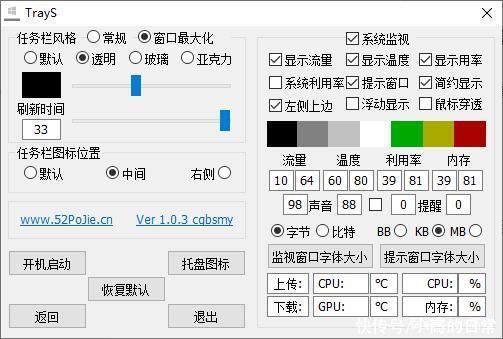
美化功能主要作用于电脑任务栏,通过它可以更自由的调整任务栏风格;
比如变换颜色、透明化任务栏、调换图标位置等等;
看看简单美化后的效果:

别看透明任务栏就是这么简单,配合一些个性壁纸,就可以让你的电脑桌面显得非常好看,更统一协调!
02:重头戏
当然,选择它最主要的原因是:可以试试呈现电脑状态!
先看下效果,这里分别展示的是,上传/下载流量、CPU/GPU温度以及CPU/内存使用率:
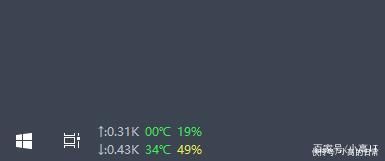
在此窗口右键进入设置,还能更换为其他显示方式:

鼠标移至窗口,还会浮现出更多电脑状态信息,相当于一个简易的任务管理器,点击“x”就能快速关闭任务:
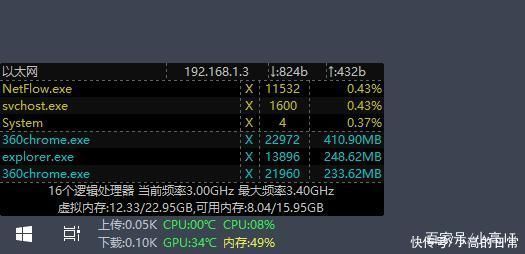
是它的设置窗口,大体可分为三部分:左上角-任务栏美化板块,左下角-系统设置,右侧-调整监控窗口。
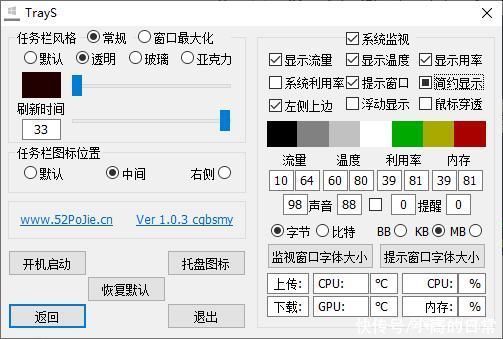
建议打开“开机启动”,如果觉得默认的提醒颜色不好看,也支持自定义换色:
这些数字分别代表,当流量、温度、利用率、内存到达什么值时,窗口文字展示的颜色;
比如利用率在39以下时,默认颜色是绿色、达到39时颜色就会加重、达到81就会变成红色,以此来动态展示硬件状态。
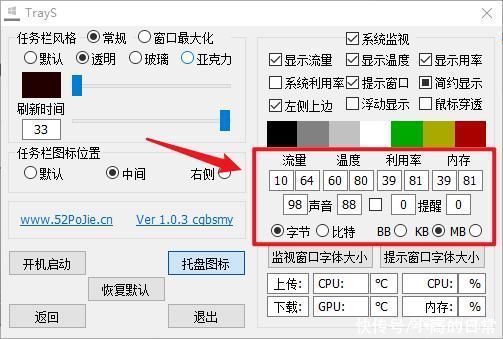
03:最后
它更吸引我的是--无需安装、体量小巧,整个程序仅占用几十KB,内存占用率更是小到可以直接无视;

有它再配合火绒,电脑的舒适度再一次大大提升!
文章来源:《电脑与电信》 网址: http://www.dnydxzz.cn/zonghexinwen/2021/0224/615.html

